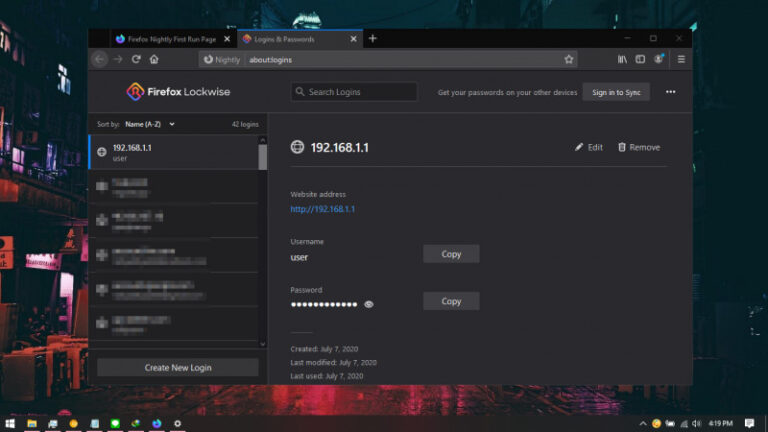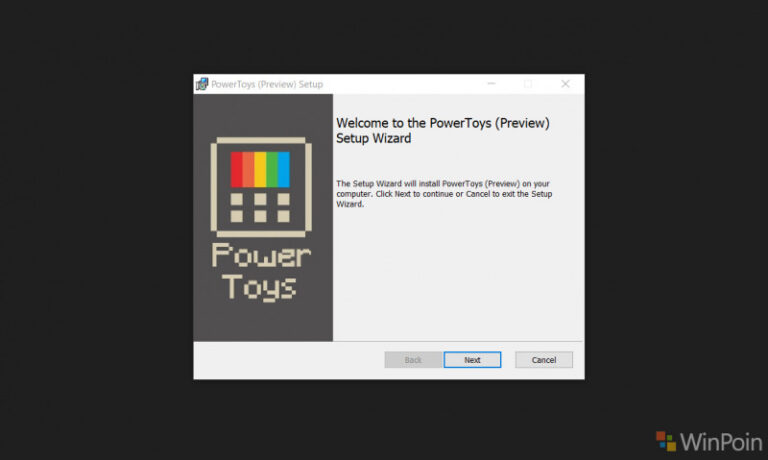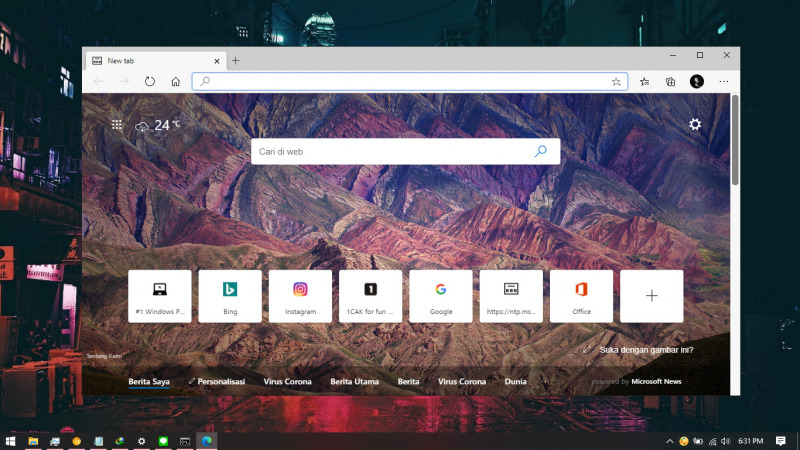
Melalui update KB4559309 yang dirilis beberapa hari yang lalu, Microsoft mulai merilis Edge Chromium ke pengguna melalui Windows Update. Update ini kabarnya akan diberikan cara otomatis untuk Windows 10 versi 1803 atau diatasnya (untuk edisi Home dan Pro saja).
Ketika menginstall KB4559309, maka pengguna tidak bisa menghapus Edge Chromium. Hal ini ditunjukan dengan opsi Edge yang tidak bisa diklik pada daftar aplikasi di Settings.
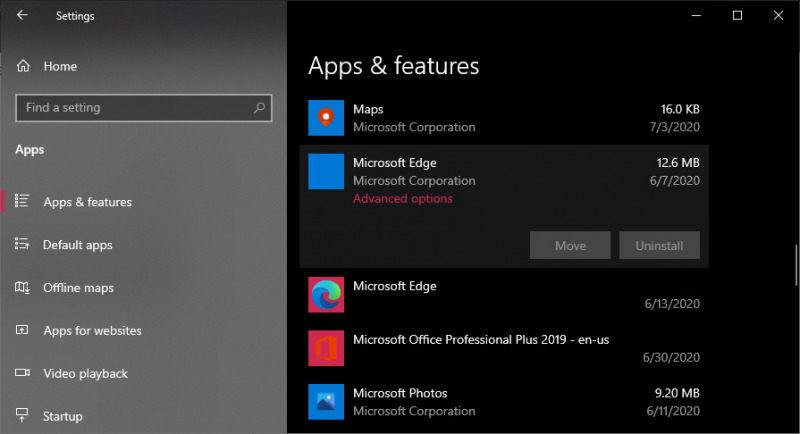
Untungnya, kamu masih bisa uninstall Edge terbaru ini melalui Command Prompt.
Baca juga tutorial Edge Chromium lainnya:
- Cara Mengganti Bahasa di Edge Chromium
- Cara Mengaktifkan Focus Mode di Edge Chromium
- Cara Memblokir JavaScript pada Edge Chromium
- Cara Export Password di Edge Chromium ke File CSV
- Cara Mengaktifkan DNS over HTTPS di Microsoft Edge
- Cara Menghapus Cookie secara Otomatis ketika Keluar dari Edge Chromium
- Cara Memblokir Autoplay di Edge Chromium
- Cara Mudah Reset Edge Chromium ke Default
- Cara Mencegah Edge Chromium Berjalan secara Background
- Cara Menghapus History secara Otomatis ketika Keluar dari Edge Chromium
- Cara Mengaktifkan Windows Spellchecker di Edge Chromium
- Cara Install Tema Chrome di Edge Chromium
- Cara Mengatur Font di Edge Chromium
- Cara Install Ekstensi Chrome di Edge Chromium
Uninstall Paksa Edge Chromium Terbaru
- Buka Command Prompt as Administrator.
- Masukan perintah
cd "C:\Program Files (x86)\Microsoft\Edge\Application\83.0.478.58\Installer"dan tekan enter pada keyboard.
- Masukan perintah
setup.exe --uninstall --system-level --verbose-logging --force-uninstalldan tekan enter pada keyboard.
- Done.
Setelah proses selesai, maka Edge akan hilang dari PC.
Credit to deskmodder.de
Catatan Penulis : WinPoin sepenuhnya bergantung pada iklan untuk tetap hidup dan menyajikan konten teknologi berkualitas secara gratis — jadi jika kamu menikmati artikel dan panduan di situs ini, mohon whitelist halaman ini di AdBlock kamu sebagai bentuk dukungan agar kami bisa terus berkembang dan berbagi insight untuk pengguna Indonesia. Kamu juga bisa mendukung kami secara langsung melalui dukungan di Saweria. Terima kasih.